PDF를 생성하는 방법
PDF 형식의 파일은 비즈니스 업무에서 아주 중요한 문서 형식입니다. 그럼 PDF 문서를 어떻게 생성할까요? 일반적으로 우리는 Adobe Acrobat과 같은 PDF 프로그램을 사용합니다.PDFelement 는 Adobe Acrobat을 대체할 수 있는 최고의 PDF 프로그램입니다. 이 글에서는 PDF를 생성하는 여러 가지 방법을 소개해드립니다.
오른쪽을 클릭하여 PDF 파일 생성하기
Step 1. 목표 파일의 오른쪽을 클릭하기
PDF 문서로 만들려고 하는 파일을 찾아 오른쪽을 클릭하고 메뉴에서 ‘PDF 형식으로 만들기’를 선택합니다. 파일의 형식은 워드, 엑셀, PPT, 이미지가 될 수 있습니다.
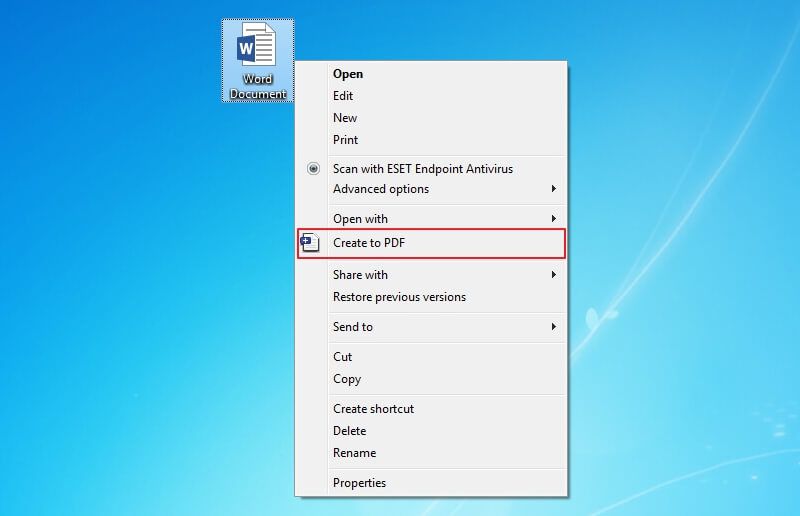
Step 2. PDF 파일 생성하기
PDFelement가 자동으로 실행되고 생성 완료된 파일은 PDFelement에서 열립니다. ‘파일’>’저장’ 버튼을 눌러 생성된 PDF 파일을 컴퓨터에 저장할 수 있습니다.
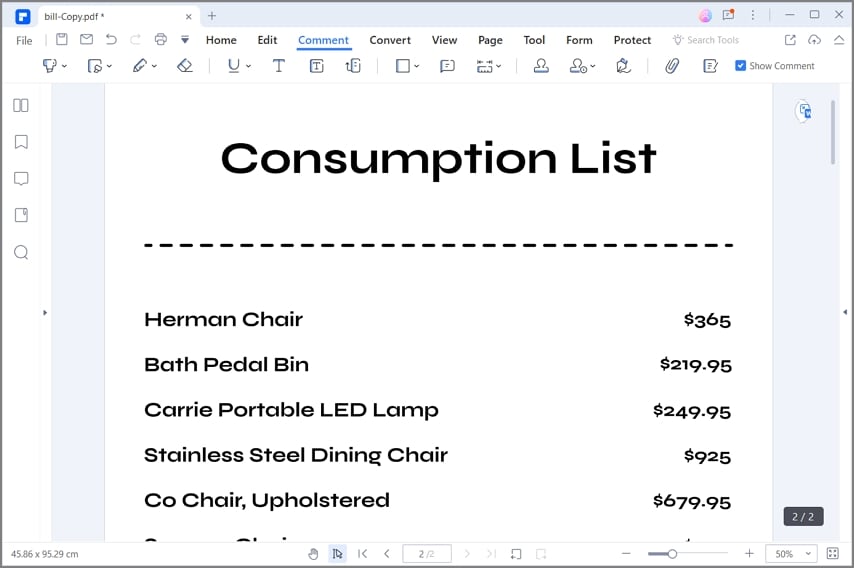
PDF로 변환하는 방법
Step 1. PDFelement를 실행하기
먼저 PDFelement를 다운로드하세요. 그리고 PDFelement 를 실행하고 홈화면에서 ‘PDF 생성하기’ 옵션을 클릭하세요.

Step 2. PDF 생성하기
PDF로 전환할 파일을 선택하고 ‘열기’ 버튼을 선택하면 PDF 생성 프로세스가 시작됩니다.

- 워드 파일을 PDF로 생성하기
워드 파일을 PDF로 생성하려면 로컬 드라이브에서 워드 파일을 선택하세요. 워드 파일이 PDF로 변환됩니다.
- 이미지 파일을 PDF로 생성하기
이미지 파일 역시 PDF 문서로 생성할 수 있습니다. 이미지 파일을 선택하고 ‘PDF 생성하기’를 선택하면 자동으로 PDF 파일이 생성됩니다.
- HTML 파일을 PDF로 생성하기
HTML 파일을 PDF로 생성하려면 로컬 드라이브에서 HTML 파일을 선택하세요.
Step 3. 생성된 PDF 파일 편집하기
PDF 파일이 생성되면 PDF 파일이 자동으로 PDFelement에서 열립니다. ‘편집’을 선택하여 쉽고 빠르게 PDF를 편집해보세요.

Step 4. 생성된 PDF 파일 저장하기
‘파일’>‘저장’ 버튼을 선택하여 생성된 PDF 파일을 저장하세요. 파일 이름을 설정하고 저장 위치를 선택할 수 있습니다.

PDF 생성하는 방법 영상으로 만나보아요!
PDFelement는 다양한 방식의 PDF 생성을 지원하고 있습니다. PDFelements는 파일을편집할 때Adobe Acrobat에 비해 더 합리적인 가격에 편리성을 제공합니다. 무료 다운로드를 통해 체험해보세요.
PDF 파일을 만드는 다양한 방법
1. 구글 크롬으로 PDF 파일 생성하기
이미지나 웹페이지를 PDF로 생성하기를 원하시면 구글 크롬을 사용할 수 있습니다. 변환하려는 파일을 크롬으로 열고 ‘인쇄’ 버튼을 선택하세요. 그리고 ‘PDF로 저장하기’ 옵션을 선택하면 PDF파일을 생성할 수 있습니다.

2. PDF 프린터로 PDF 파일 생성하기
텍스트 파일을 PDF 파일로 생성하고 싶다면 메모장(Notepad)을 먼저 실행하고 ‘파일’>’인쇄’ 버튼을 선택하세요. 그리고 인쇄할 프린터로 ‘Microsoft Print to PDF’를 선택하여 컴퓨터에 PDF로 저장하면 됩니다.
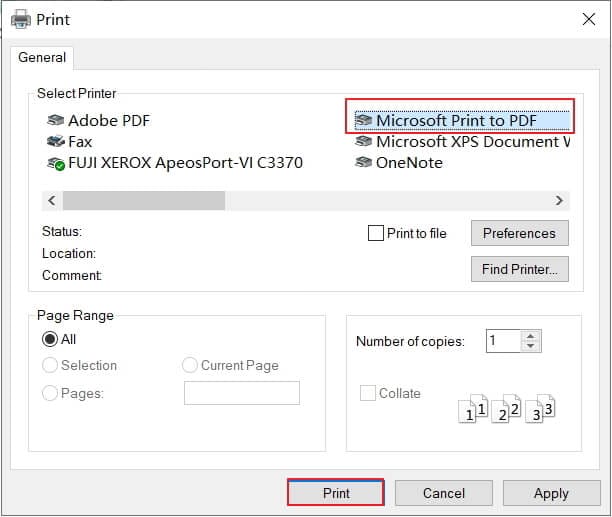
무료 체험하기 혹은 지금 바로 PDF엘리먼트 구매하기 !
무료 체험하기 혹은 지금 바로 PDF엘리먼트 구매하기
지금 바로 PDF엘리먼트 구매하기 !
지금 바로 PDF엘리먼트 구매하기 !
Audrey Goodwin
chief Editor